Effectuer un comptage en cours d'exécution des occurrences dans une liste
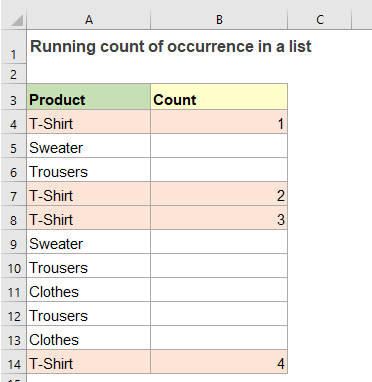
Pour obtenir un comptage en cours d'exécution de la valeur spécifique qui apparaît dans une liste de cellules. Par exemple, lors de la première occurrence de « T-Shirt », nous l'étiquetons comme 1, à la deuxième comme 2, à la troisième occurrence comme 3 et ainsi de suite. Pour effectuer ce type de comptage dans Excel, la fonction COUNTIF normale peut vous aider.
Effectuer un comptage en cours d'une occurrence dans une liste
Supposons que vous ayez une liste de données comme indiqué dans la capture d'écran ci-dessous, pour obtenir le comptage en cours d'une certaine valeur - « T-Shirt » qui apparaît dans la liste, vous pouvez utiliser une formule basée sur les fonctions SI et COUNTIF.

1. Veuillez entrer la formule ci-dessous dans une cellule vide à côté de vos données :
RemarqueDans la formule ci-dessus, A2 est la première cellule dans la liste de données à partir de laquelle vous souhaitez compter, et le texte «T-Shirt» est la valeur spécifique dont vous souhaitez obtenir le comptage en cours d'occurrence. Vous devez les changer pour correspondre à vos propres valeurs.
2. Ensuite, faites glisser la poignée de recopie vers le bas jusqu'aux cellules pour appliquer cette formule, et vous obtiendrez le comptage en cours de la valeur spécifique, voir la capture d'écran :

Explication de la formule :
=SI(A2="T-Shirt";NB.SI($A$2:A2;"T-Shirt");"")
- NB.SI($A$2:A2;"T-Shirt")Dans cette fonction NB.SI, $A$2:A2 est une référence mixte (adresses absolues et relatives), elle crée une plage expansive qui, lorsque vous copiez la formule, verrouille la première cellule dans la référence, mais la deuxième référence s'étend pour inclure chaque nouvelle ligne.
Donc, la fonction NB.SI comptera le nombre de cellules dans la liste qui sont égales à « T-Shirt », et le résultat sera un comptage en cours. - SI(A2="T-Shirt";NB.SI($A$2:A2;"T-Shirt");"") : Cette fonction SI est utilisée pour contrôler quel résultat doit être affiché : Lorsque la valeur est égale à « T-Shirt », le résultat sera affiché ; sinon, une chaîne vide est renvoyée.
Effectuer un comptage en cours de chaque valeur dans une liste
Si vous souhaitez obtenir le comptage en cours de chaque élément dans la liste de données, il suffit d'utiliser la fonction NB.SI pour y parvenir.
1. Veuillez appliquer la formule ci-dessous dans une cellule vide à côté de vos données d'origine :
2. Ensuite, copiez ou faites glisser la poignée de recopie vers le bas jusqu'aux autres cellules pour obtenir le comptage en cours d'occurrence de chaque élément, voir la capture d'écran :
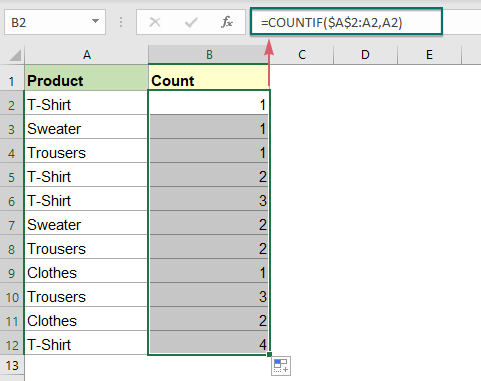
Fonction relative utilisée :
- NB.SI :
- La fonction NB.SI est une fonction statistique dans Excel qui est utilisée pour compter le nombre de cellules répondant à un critère.
- SI :
- Cette fonction SI teste une condition spécifique, renvoie la valeur correspondante que vous fournissez pour VRAI ou FAUX.
Plus d'articles :
- Compter les valeurs numériques uniques basées sur des critères
- Dans une feuille de calcul Excel, vous pouvez rencontrer un problème où il faut compter le nombre de valeurs numériques uniques basées sur un critère spécifique. Par exemple, comment puis-je compter les valeurs de quantité uniques du produit « T-shirt » à partir du rapport comme indiqué dans la capture d'écran ci-dessous ? Dans cet article, je vais montrer quelques formules pour accomplir cette tâche dans Excel.
- COUNTIFS avec logique OU pour plusieurs critères
- Normalement, vous pouvez utiliser la fonction COUNTIFS pour compter les cellules basées sur une ou plusieurs conditions avec une logique ET dans Excel. Avez-vous déjà rencontré une situation où vous deviez compter plus d'une valeur à partir d'une seule colonne ou d'une plage de cellules ? Cela signifie compter avec plusieurs conditions et une logique OU. Dans ce cas, vous pouvez appliquer les fonctions SOMME et COUNTIFS ensemble, ou utiliser la fonction SOMMEPROD.
- Calculer le pourcentage de répartition des éléments dans une liste
- Par exemple, j'ai un rapport statistique qui liste les réponses aux options de chaque étudiant, et maintenant, je veux une répartition en pourcentage de chaque option. Cela signifie que je dois connaître les pourcentages que les options A, B et C représentent par rapport à toutes les options. Dans Excel, les fonctions NB.SI et NBVAL peuvent être combinées pour calculer le pourcentage d'une valeur spécifique dans une liste de données.
Les meilleurs outils de productivité pour Office
Kutools pour Excel - Vous aide à vous démarquer de la foule
Kutools pour Excel compte plus de 300 fonctionnalités, garantissant que ce dont vous avez besoin est à portée d'un clic...
Office Tab - Activer la lecture et l'édition par onglets dans Microsoft Office (y compris Excel)
- Une seconde pour passer entre des dizaines de documents ouverts !
- Réduit de centaines le nombre de clics souris pour vous chaque jour, dites adieu à la main de la souris.
- Augmente votre productivité de 50 % lors de la visualisation et de l'édition de plusieurs documents.
- Apporte des onglets efficaces à Office (y compris Excel), tout comme Chrome, Edge et Firefox.